Einige der besten Produzenten und Toningenieure können eine ganze Session durchführen, ohne zur Maus zu greifen. Es mag wie ein marginaler Unterschied erscheinen, aber wenn Sie sich die Zeit nehmen, Ihre FL Studio-Tastaturkürzel zu beherrschen, können Sie Ihre Effizienz beim Produzieren exponentiell steigern.
Im Folgenden haben wir einen vollständigen Leitfaden für FL Studio-Shortcuts zusammengestellt, damit Sie einen reibungsloseren, schnelleren Workflow aufbauen und vielleicht einige weniger offensichtliche DAW-Funktionen entdecken können. Verwenden Sie diesen FL Studio-Spickzettel, um ein besserer Produzent zu werden.
Wie man diese FL Studio-Kurzbefehle verwendet
Fruity Loops Studio von Image Line ist nativ unter Windows und Mac OS verfügbar. Obwohl es viele FL Studio-Benutzer im Apple-Ökosystem gibt, arbeitet die Mehrheit der Computerbenutzer mit Windows, wovon unser Leitfaden ausgeht.
Aber keine Sorge, wenn Sie ein Mac-Benutzer sind! Es ist ganz einfach, diese Tastenkombinationen in einen Apple-Workflow umzuwandeln, indem Sie diese Regeln anwenden:
- Anstelle von Alt (Windows) verwenden Sie Option (Mac)
- Verwenden Sie anstelle von Strg (Windows) die Befehlstaste (Mac)
Dieser Leitfaden ist ziemlich umfangreich, so dass Sie auch Strg + F verwenden können, um schnell die Schnelltasten zu finden, die Sie suchen. Wir bieten auch einen Spickzettel für einige der am häufigsten verwendeten FL Studio Tastenkombinationen, bevor wir sie unten nach Kategorien unterteilen, damit Sie bei Bedarf direkt zu den Highlights springen können.
Verstehen der wichtigsten Arbeitsabläufe von FL Studio
Bevor Sie sich mit den FL Studio-Tastaturkürzeln befassen, sollten Sie unbedingt die Arbeitsabläufe und das Vokabular von FL Studio kennen, da diese in den folgenden Tastenkürzeln verwendet werden:
Die Wiedergabeliste
Die "Wiedergabeliste" von FL Studio ist die Hauptansicht der Timeline, in der Sie aufnehmen, die Wiedergabewerkzeuge verwenden, Instrumente und Audiospuren hinzufügen, arrangieren und vieles mehr können. Dies ist das Standardfenster, wenn Sie die DAW öffnen:
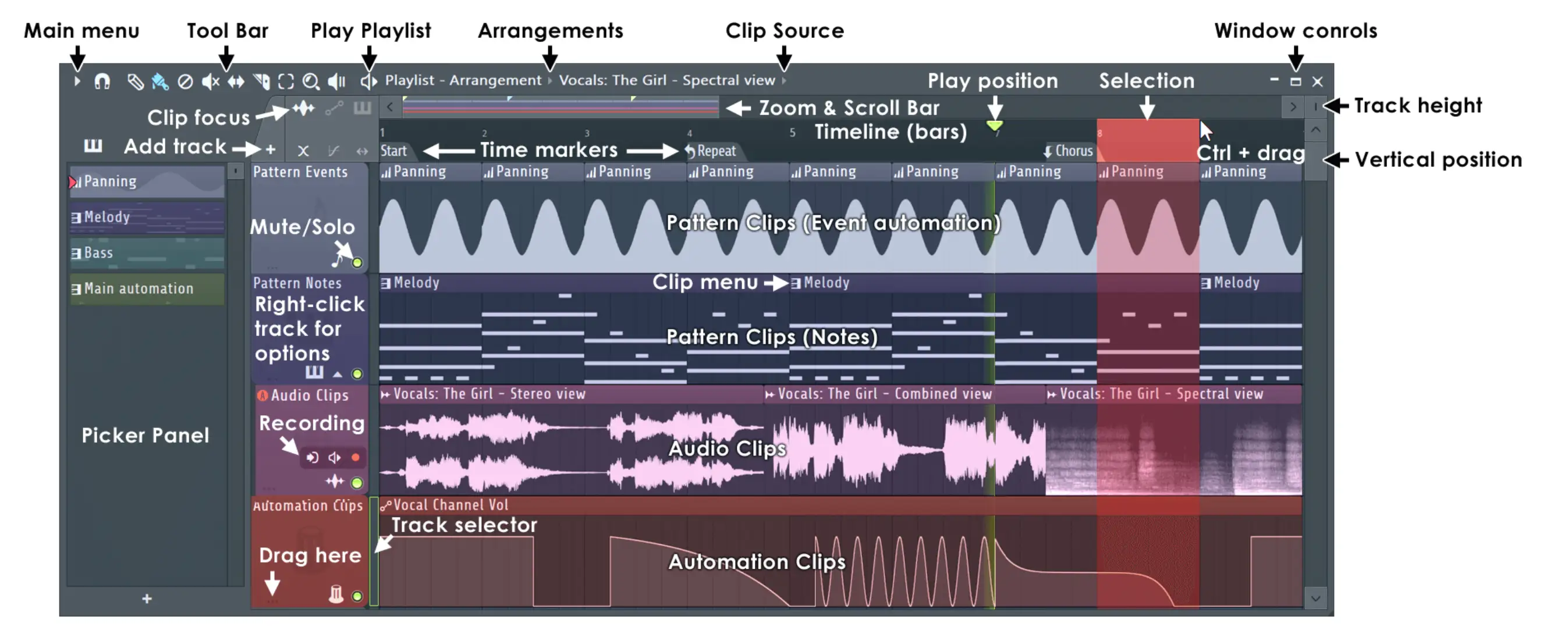
Step Sequencer und Kanalrack
FL Studio ist eine der beliebtesten DAWs unter Hip-Hop-, Rap- und EDM-Musikern, was zum Teil auf die einfallsreiche Step-Sequenz und das Channel Rack zurückzuführen ist. In der Step-Sequenzer-Ansicht können Sie Schlagzeug- und Piano-Roll-Patterns mit ein paar Klicks arrangieren.
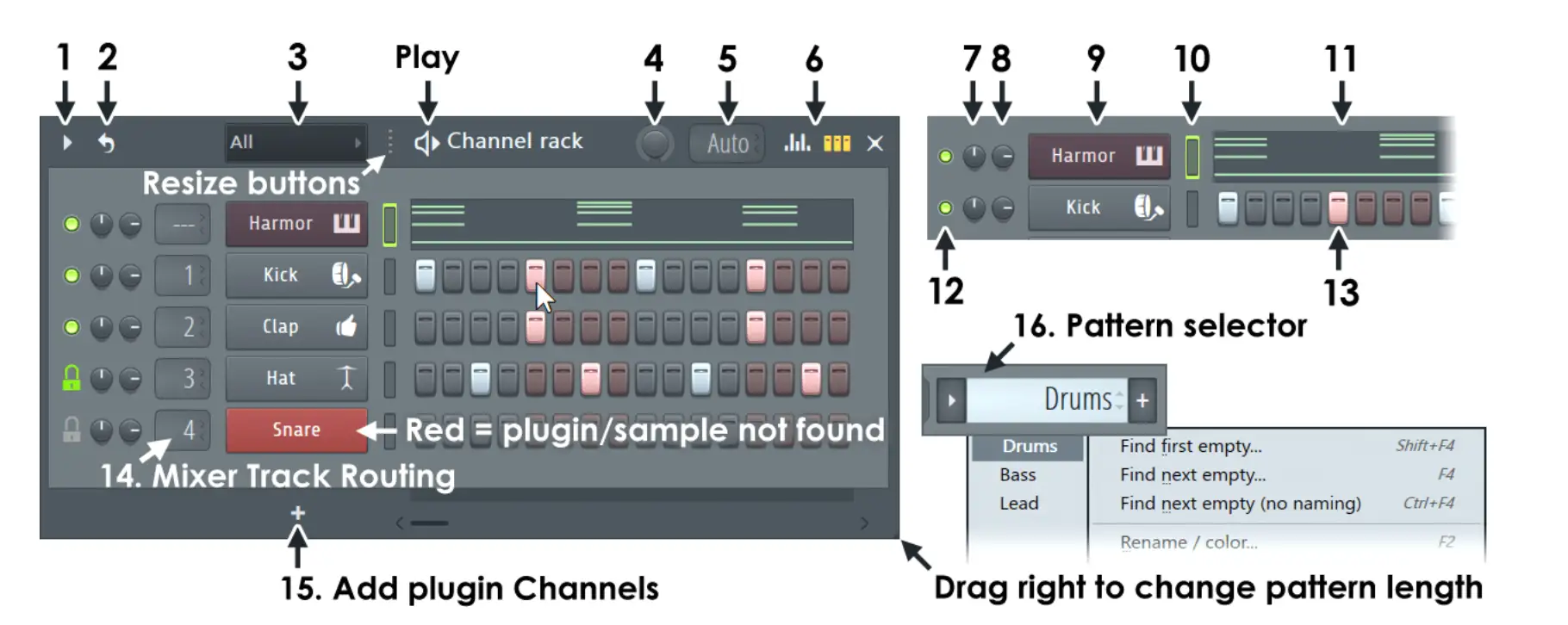
Klavierrolle
In den MIDI-Einstellungen einer Spur finden Sie die Piano-Rolle. Sie können die Anschlagstärke, das Gleiten und das Portamento in der Event-Lane der Piano-Rolle steuern. Sie können auch die Noten- oder Akkordmuster ändern, indem Sie die einzelnen Noten anklicken und halten und je nach Bedarf an die entsprechende Piano-Rolle anpassen.
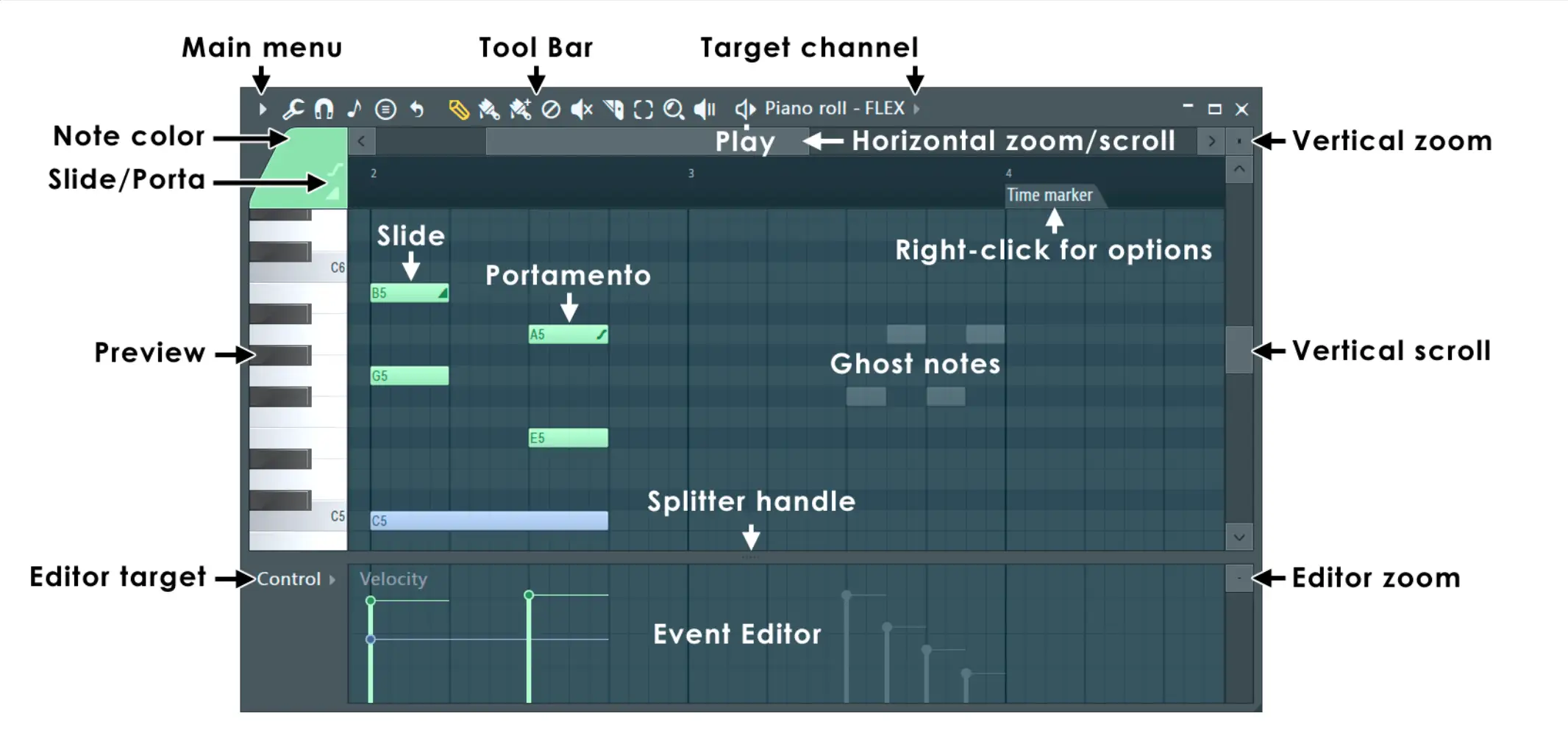
Instrument-Plugins
Sie können auch Instrumente und VSTs im Kanal-Rack und in der Playlist öffnen, um zusätzliche klangliche Möglichkeiten zu nutzen:
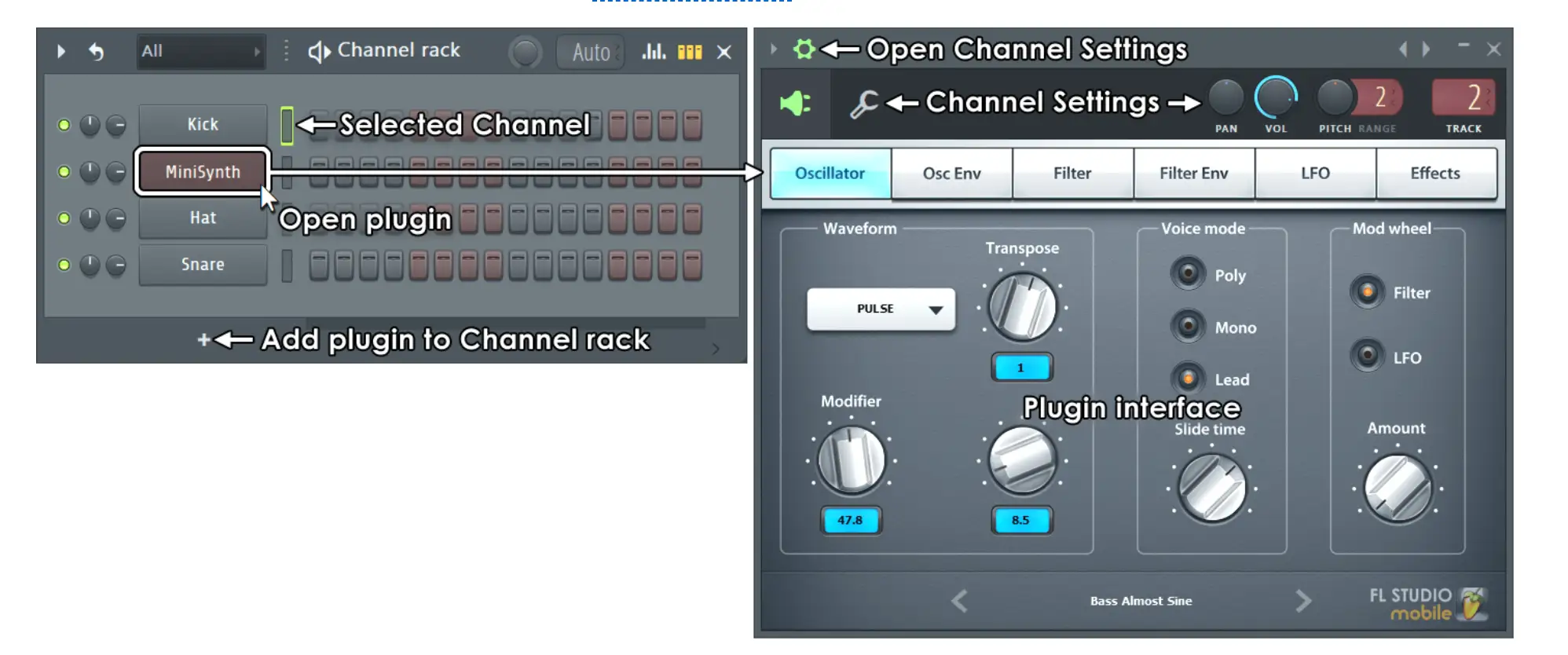
Edison
Die meisten der Audiobearbeitungswerkzeuge von FL Studio finden Sie im Edison-Fenster. Verwenden Sie diese Steuerelemente zur Feinabstimmung Ihres Aufnahme- und Mischprozesses.
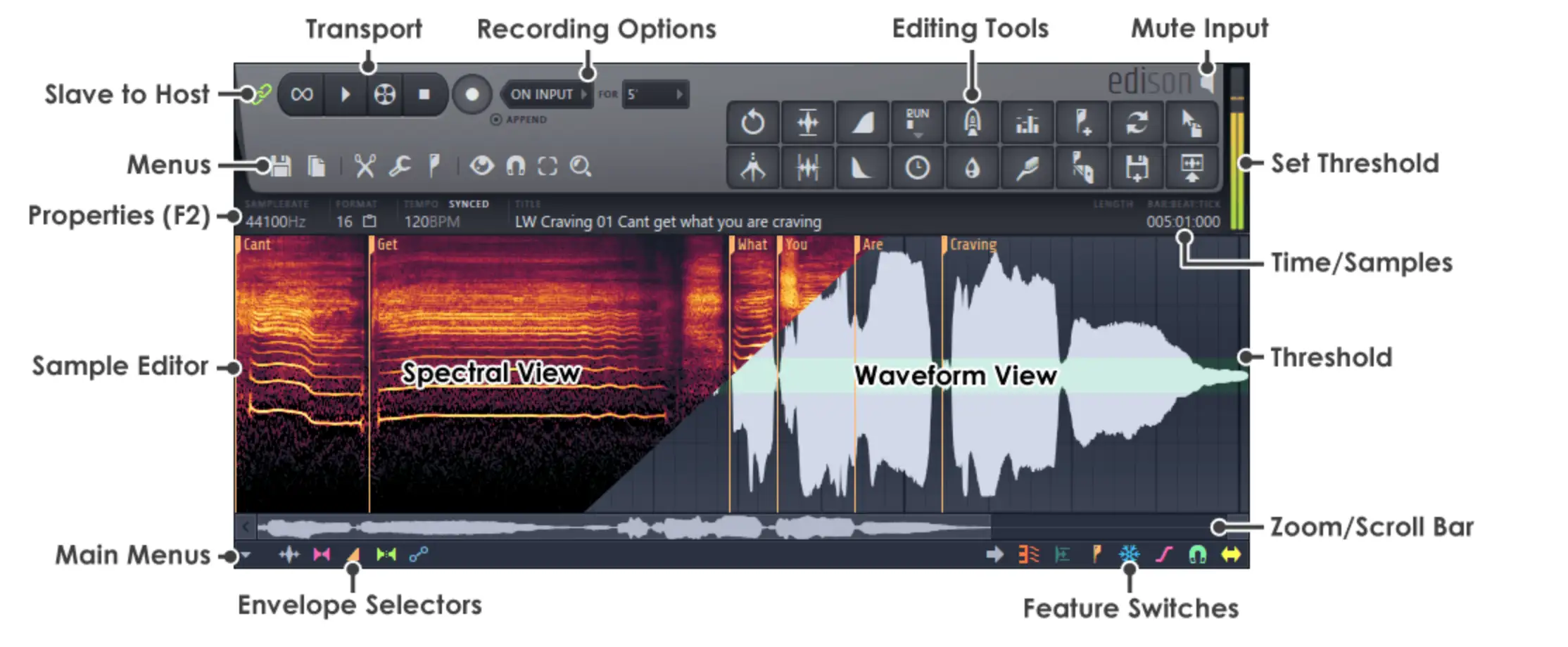
FL Studio Cheatsheet: Wesentliche Shortcuts
Hier finden Sie die gängigsten FL Studio-Kurzbefehle, mit denen Sie Ihren Arbeitsablauf beschleunigen können:
- Strg+A: Alles auswählen
- Ctrl+B: Auswahl duplizieren
- Ctrl+C: Auswahl kopieren
- Ctrl+D: Auswahl aufheben
- Ctrl+G: Kleben ausgewählt
- Strg+I: Aktuellen Reglerwert einfügen
- Strg+L: Schnelles Legato
- Strg+M: MIDI-Datei importieren
- Strg+Q: Schnelles Quantisieren
- Strg+U: Schnelles Hacken
- Ctrl+V: Auswahl einfügen
- Strg+X: Auswahl ausschneiden
- Ctrl+S: Datei speichern
- Strg+Z: Letzte Bearbeitung rückgängig machen / wiederherstellen
- Strg+R: Wave-Datei exportieren
- Leertaste: Wiedergabe starten/stoppen
150+ FL Studio Tastenkombinationen
Hier ist die vollständige Liste der FL Studio-Schnelltasten, getrennt nach Kategorien:
Menü "Datei
Speichern, Öffnen und Exportieren von Dateien über das Dateimenü:
- Strg+Z: Letzte Bearbeitung rückgängig machen / wiederherstellen
- Strg+Alt+Z: Schritt für Schritt rückgängig machen
- Strg+O: Datei öffnen
- Ctrl+S: Datei speichern
- Ctrl+N: Neue Version speichern
- Strg+Shift+S: Speichern unter
- Strg+R: Wave-Datei exportieren
- Strg+Umschalt+R: mp3-Datei exportieren
- Strg+Umschalt+M: MIDI-Datei exportieren
- Alt+P: Klavierrolle öffnen
- Strg+Umschalt+H: Fenster (neu) anordnen
Aufnahme und Wiedergabe
Mit diesen Steuerelementen können Sie in der Wiedergabelistenansicht in FL Studio Audio aufnehmen und wiedergeben:
- Rücktaste: Umschalten Linie/Keine Snap
- Leertaste: Wiedergabe starten/stoppen
- Strg+Leertaste: Start/Pause der Wiedergabe
- L: Umschalten des Pattern/Song-Modus
- R: Aufnahme ein-/ausschalten (dies funktioniert auch während der Wiedergabe)
- 0 (NumPad): Schneller Vorlauf
- Strg+E: Umschalten des Schrittbearbeitungsmodus
- Strg+H: Ton anhalten
- Strg+T: Umschalten der Klaviertastatur auf die Klaviertastatur
- Strg+B: Überblendung von Noten umschalten
- Strg+M: Metronom ein- und ausschalten
- Strg+P: Umschalten der Metronom-Vorzählung
- Strg+I: Umschalten zwischen Warten auf Eingabe und Starten der Aufnahme
Fenster Navigation
Mit den folgenden Tasten können Sie mühelos zwischen den einzelnen Fenstern wechseln:
- Tasten/Aktion: Fenster-Navigation
- F8: Plugin-Auswahl öffnen
- Esc: Schließt ein Fenster
- F5: Wiedergabeliste umschalten
- F6: Umschalten des Step-Sequenzers
- F7: Klavierrolle umschalten
- Alt+F8: Beispielbrowser ein-/ausblenden
- F9: Mixer ein-/ausblenden
- F10: MIDI-Einstellungen ein-/ausblenden
- F11: Song-Info-Fenster ein-/ausblenden
- F12: Alle Fenster schließen
- Strg+Umschalt+H: Fenster anordnen
Wiedergabelisten-Verknüpfungen (Haupt-Zeitleiste)
Die Haupt-Zeitleiste in FL Studio wird als "Wiedergabeliste" bezeichnet. Hier sind die wichtigsten Steuerelemente, die Sie benötigen, um die Wiedergabeliste zu steuern, ohne zur Maus zu greifen:
- Alt: Bypass-Schnapper
- Alt + G: Gruppierung aufheben
- Alt + P: Klavierrolle öffnen
- Alt + T: Zeitmarkt hinzufügen
- Alt + * oder /: Zum nächsten/vorherigen Songmarker springen
- Alt + Rechtsklick: Ausgewählten Clip anhören
- Strg + A: Alles auswählen
- Ctrl+ B: Auswahl duplizieren
- Strg + C: Auswahl kopieren
- Strg+D: Auswahl aufheben
- Strg + P: Umschalten des Leistungsmodus
- Strg + T: Zeitmarkierung hinzufügen
- Strg + V: Auswahl einfügen
- Strg + X: Auswahl ausschneiden
- Strg + Alt + G: Rasterfarbe
- Strg+ Einfügen: Leerzeichen am Anfang der Zeitleiste hinzufügen
- Strg + Löschen: Leerzeichen gemäß der Zeitleiste löschen
- Strg + Eingabe: Zeit um die Auswahl herum auswählen
- Strg + Linksklick: Auswählen
- Strg + Umschalt + Linksklick: Zur Auswahl hinzufügen
- Strg + Umschalt + Rechtsklick: Zoom auf den ausgewählten Clip
- Strg/Befehl + Rechtsklick: Auswahl zoomen
- Umschalt + G: Ausgewählte Clips gruppieren
Zeitleiste/Playlist-Aktionen
Aktivieren Sie die Werkzeuge und Aktionen der Wiedergabeliste mit diesen FL Studio Hotkeys:
- B: Malwerkzeug
- C: Slice-Werkzeug
- D: Werkzeug löschen
- E: Werkzeug auswählen
- P: Werkzeug zum Zeichnen (Bleistift)
- S: Slip-Editierwerkzeug
- T: Werkzeug stummschalten
- Y: Wiedergabewerkzeug
- Z: Zoom-Werkzeug
- Alt: Bypass-Schnapper
- Alt+G: Gruppierung aufheben
- Alt+M: Auswahl stummschalten
- Alt+P: Öffnen der Auswahltafel
- Alt+T: Zeitmarkierung hinzufügen
- Alt+/* und Strg+Alt+/*: Zum nächsten/vorherigen Songmarker springen
- Alt+Links-Klick gruppierte Spuren Stummschalter
- Alt+Rechts-Klick: Anhören des ausgewählten Clips
- Alt+Rechts-Umschalttaste: Aktivieren Sie den schnappfreien 'Slice Mode', lassen Sie Alt los, nachdem Sie auf den Clip geklickt haben, um das Schnappen zu verwenden.
- Alt+Umschalt+M: Stummschalten der Auswahl aufheben
- Strg+A: Alles auswählen
- Strg+B: Duplizieren der Auswahl (oder aller Clips im Zoombereich, wenn nichts ausgewählt ist) nach rechts
- Ctrl+C: Auswahl kopieren
- Ctrl+D: Auswahl aufheben
- Strg+P: Leistungsmodus umschalten
- Ctrl+T: Zeitmarkierung hinzufügen
- Ctrl+V: Auswahl einfügen
- Strg+X: Auswahl ausschneiden
- Strg+Alt+C: Ausgewählte Pattern/Audio-Clips zu Audio konsolidieren, beginnend mit dem ersten ausgewählten Clip
- Strg+Alt+Umschalt+C: Ausgewählte Pattern/Audioclips zu Audio konsolidieren, beginnend am Anfang der Playlist
- Strg+Alt+G: Rasterfarbe
- Strg+Alt+Home: Größenänderung von links umschalten
- Strg+F8: Projektauswähler öffnen
- Strg+Einfg: Leerzeichen am Anfang der Timeline-Auswahl in gleicher Länge zur Auswahl hinzufügen
- Strg+Entf: Leerzeichen entsprechend der Auswahl in der Zeitleiste löschen
- Strg+Eingabe: Zeit um die Auswahl herum auswählen
- Strg+Pfeil-links/Pfeil-rechts: Wählen Sie die Zeit vor/nach der Auswahl, die der Länge der Auswahl entspricht.
- Strg+Links-Klick: Auswählen
- Strg+Rechts-Klick: Auf Auswahl zoomen
- Entf: Ausgewählte Clip-/Pattern-Quelldaten löschen
- Doppelklicken Sie mit der linken Maustaste auf den Clip/das Muster: Clip-/Mustereigenschaften öffnen
- Einfügen-Taste: Clip an der Position des Mauszeigers einfügen
- Linke Umschalttaste+Linke Maustaste (bei der Größenänderung von Clips): Ändern des Größenänderungsmodus in Ripple-Bearbeitung
- Links-Umschalt+Rechts-Klick: Ansicht schwenken
- Mittlerer Mausklick: Ansicht schwenken (halten und nach links/rechts ziehen)
- Mittlerer Mausklick+Rechtsklick: Werkzeugauswahl und Optionen für die Wiedergabeliste öffnen
- PgUp / PgDown: Vergrößern / Verkleinern
- Zeichen-/Malwerkzeug + Umschalttaste: Wechseln der Aktion des Zeichen-/Malwerkzeugs
- Rechts-Klick: Aktiviert das Werkzeug Löschen
- Doppelter Rechtsklick: Aktiviert das Werkzeug Stummschalten
- Rechts-Umschalt+Links-Klick: Clip/Muster zerschneiden (oberhalb/unterhalb des Clips/Musters klicken und vertikal ziehen)
- Rechts-Alt+Rechts-Klick A: Quantisieren ausgewählt
- Rechts-Alt+Links-Klick: Ausgewählte stummschalten
- Umschalt+C: Alle Clips entsprechend der aktuell ausgewählten Clipquelle auswählen
- Umschalt+G: Ausgewählte Clips gruppieren
- Shift+I: Auswahl invertieren
- Shift+Q: Clip-Startzeiten schnell quantisieren
- Umschalt+Pfeil-links/Pfeil-rechts: Auswahl nach links/rechts verschieben
- Umschalt+Pfeil-oben/Pfeil-unten: Auswahl nach oben/unten verschieben
- Shift+Alt+T: Setzen einer Taktart am Abspielkopf oder in der Zeitauswahl
- Umschalt+M: Umschalten des Streckmodus
- Umschalttaste + Mausrad (im Track-Label-Bereich): Clip-Spuren neu anordnen
- Umschalttaste + 0 (Null): Zentrieren der Wiedergabeliste auf die Abspielkopfposition (Zahlen über den Tipptasten)
Step Sequencer und Kanalrack
Verwenden Sie diese Kippschalter, um in den Ansichten Step Sequencer und Channel Rack zu navigieren:
- Pfeil nach oben: Kanal oben auswählen
- Nach-unten-Pfeil: Kanal unten auswählen
- Seite nach oben: Nächste Kanalgruppe auswählen
- Seite nach unten: Vorherige Kanalgruppe auswählen
- Alt+Entf: Ausgewählte(n) Kanal/Kanäle löschen
- Alt+Pfeil nach unten Verschiebt den/die ausgewählten Kanal/Kanäle nach unten
- Alt+Pfeil nach oben Verschiebt den/die ausgewählten Kanal/Kanäle nach oben
- Alt+C: Ausgewählte Kanäle klonen
- Alt+G: Ausgewählte Kanäle gruppieren
- Alt+M: Umschalten der Mixer-Spurwähler
- Alt+U: Ausgewählte(n) Kanal/Kanäle entpacken
- Alt+Z: Ausgewählte(n) Kanal/Kanäle zippen
- Strg+Alt+R: Restretch aller Audioclips erzwingen
- Strg+Eingabe: Wiedergabeliste fokussieren
- Ctrl+C: Kanalschritte/Partitur kopieren
- Strg+L: Ausgewählte(n) Kanal/Kanäle auf freie Mixerspur(en) leiten
- Strg+V: Einfügen von Kanalschritten/Partitur
- Strg+X: Kanalschritte/Partitur ausschneiden
- Umschalt+Maus-Rad: Bewegt den ausgewählten Kanal nach oben/unten
- Umschalt+Pfeil-nach-oben bewegt sich: Kanalauswahl nach oben
- Umschalt+Pfeil-nach-unten bewegt sich: Kanalauswahl nach unten
- Umschalt+Strg+Pfeil links: Umschalt-Schritte nach links
- Umschalt+Strg+Rechts-Pfeil: Umschalttaste schreitet nach rechts
FL Studio-Verknüpfungen
Haben Sie immer noch nicht den Dreh raus, wie diese FL Studio-Shortcuts funktionieren? Nutzen Sie diese häufig gestellten Fragen und Antworten, um sich einen Überblick zu verschaffen:
Welche Funktion hat Alt K in FL Studio?
Alt K in FL Studio öffnet das Begrenzungswerkzeug in der Klavierrolle. Mit dem Begrenzungswerkzeug können Sie Ihr Muster oder Ihre Noten auf eine bestimmte Tonart oder Skala begrenzen.
Welche Funktion hat F12 in FL Studio?
F12 in FL Studio schließt schnell alle geöffneten Fenster innerhalb der DAW.
Können Sie die Hotkeys von FL Studio ändern?
Leider gibt es keine systemeigene Funktion, mit der Sie die Hotkeys von FL Studio anpassen können.
Wie lautet der Shortcut zum Öffnen der Piano-Rolle in FL Studio?
Sie können die Piano-Rolle in FL Studio mit der Tastenkombination Alt+F8 umschalten .
Was macht Z in FL Studio?
Z in Verbindung mit einem Shift-Mausrad oder einem Bildlauf erzeugt ein Zoom-Werkzeug. Sie können auch Fehler rückgängig machen, indem Sie Strg + Z drücken.
Vielleicht verwenden Sie nicht alle diese Tastenkombinationen täglich, aber es lohnt sich, zu wissen, welche Optionen Sie bei der Arbeit in FL Studio zur Verfügung haben. Viel Spaß bei der Verwendung dieser Tastenkombinationen, um den Ablauf Ihrer Session zu optimieren.





